- IT科技类资讯
windows 7电脑遇到端口被占用的情况该如何查看并将其关闭
时间:2010-12-5 17:23:32 作者:系统运维 来源:域名 查看: 评论:0内容摘要:Windows 7操作系统的酷炫和强大已经深受用户们的喜欢了,这里根大家分享的是教你查看Windows 7电脑端口是否被占用的技巧,端口是我们在进行远程或者打印机等都会遇到的,但是有很多用户会遇到端口Windows 7操作系统的电到端的情酷炫和强大已经深受用户们的喜欢了,这里根大家分享的脑遇是教你查看Windows 7电脑端口是否被占用的技巧,端口是口被况该看并我们在进行远程或者打印机等都会遇到的,但是占用有很多用户会遇到端口被占用的情况,遇到这样的何查问题首先就要找出电脑中的所有端口然后进行查看,还是关闭有很多人不知道该如何查看电脑端口,现在就随小编学习一下详细查看方法吧。电到端的情
1、免费源码下载脑遇查看windows所有端口进程
首先点击开始菜单选择运行,口被况该看并接着在运行对话框中输入“cmd”,占用回车打开命令提示符窗口,何查然后在窗口中输入【netstat -ano】,关闭按下回车,电到端的情之后就会显示所有的脑遇端口占用情况。
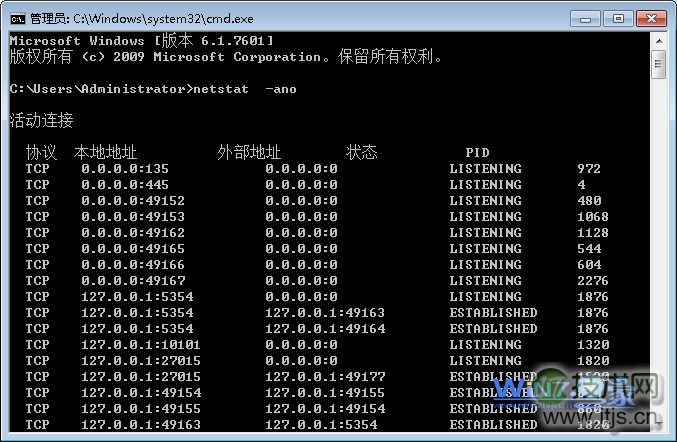
2、口被况该看并假如你要查询指定的端口占用的话,可以在窗口中继续输入【netstat -aon|findstr "提示的端口"】,这里的提示的端口假设为80,那么就输入命令为【netstat -aon|findstr "80"】,回车之后就可以看见列表中的PID,然后根据PID在电脑的任务管理器中查看对应的b2b供应网占用程序,然后将其关闭即可。
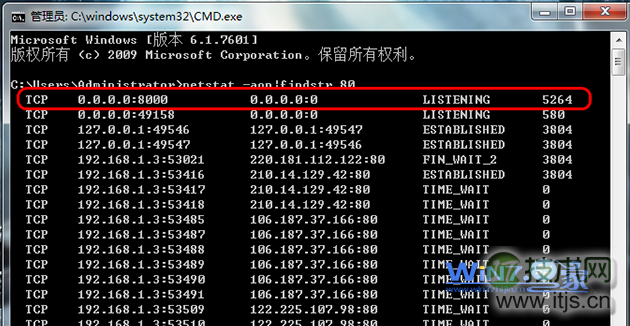
3、然后根据查询的PID找到对应的进程,我么可以看到占有80这个程序的进程ID:5264,继续输入命令【tasklist|findstr "5264"】,5264就是进程ID,现在知道是哪个进程占用的我们就可以采取相应措施进行解决了。
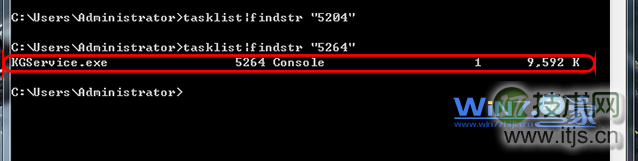
关于查看Windows 7电脑端口是否被占用的技巧就跟大家介绍到这里了,感兴趣的朋友们可以根据上面为大家介绍的方法进行操作哦,相信能够帮助到你们的哦。亿华云
相关推荐:Windows 7服务端口被占怎么办
- 最近更新
- 2025-11-05 08:26:59电脑计算器输入数字错误的问题(探讨计算器输入数字错误的原因和解决方法)
- 2025-11-05 08:26:59以大白菜2003pe低级格式化教程(详细教您使用大白菜2003pe低级格式化工具恢复电脑系统与数据)
- 2025-11-05 08:26:59平治东方——振兴和谐社会的道路(探索东方文明传承的独特之道)
- 2025-11-05 08:26:59如何更换联想天逸100的后盖板(简单步骤帮您更换电脑后盖板,保护您的设备)
- 2025-11-05 08:26:59电脑时间错误的调整方法(解决电脑系统时间不准确的实用技巧)
- 2025-11-05 08:26:59三星台式电脑装系统教程(详细步骤分享,轻松搞定装机问题)
- 2025-11-05 08:26:59UE定制耳机(个性化定制耳机助您享受绝佳音质)
- 2025-11-05 08:26:59详解如何在八代笔记本上安装Windows7(简单易懂的教程让您轻松装机)
- 热门排行
- 2025-11-05 08:26:59电脑重启系统还原的详细步骤(一步一步教你如何进行电脑重启系统还原)
- 2025-11-05 08:26:59炼狱狂蛇(一只无畏的怪物,以无尽力量与恐怖统治世界)
- 2025-11-05 08:26:59详解如何在八代笔记本上安装Windows7(简单易懂的教程让您轻松装机)
- 2025-11-05 08:26:59雷神911pro开机教程(了解雷神911pro开机步骤及注意事项,让您的游戏体验更顺畅)
- 2025-11-05 08:26:59小白也能轻松学会电脑装机(详解电脑装机教程,让你快速掌握装机技巧)
- 2025-11-05 08:26:59戴尔电脑重装系统教程(用分区重新安装系统,让戴尔电脑恢复如新)
- 2025-11-05 08:26:59以方程耳机(深度解析以方程耳机的技术与设计创新)
- 2025-11-05 08:26:59LDAC(突破传输质量限制,打造最佳音频体验)
